V určitém okamžiku můžete zjistit, že vašemu online podnikání lépe vyhovuje jiná platforma elektronického obchodu. Možná plánujete migrovat z Shopify na BigCommerce.
Pokud je tomu tak, jsme tu, abychom vás provedli celým procesem. Bez ohledu na vaše uvažování, migrace z Shopify na BigCommerce lze dokončit různými způsoby.
Ty nastíníme níže, ale zaměříme se hlavně na manuální metodu, protože to je jediný způsob, jak skutečně přenést ta nejkonkrétnější požadovaná data.
A většina automatických metod nakonec vyžaduje, abyste migrovali svůj web ručně, takže považujeme ruční metodu za nejjednodušší ze všech.
Obsah:
- Zkušební verze
- Od 29.95 $ / měsíc
- Vestavěný blog
- SEO Friendly
- obchod s aplikacemi
- Kompletní řešení od 29 $/měsíc
- Limitovaná nabídka: první 3 měsíce za 1 $ měsíčně
- SEO Friendly
- Offline obchod
- App Store
- Podpora 24/7
- Krásné šablony
Způsoby migrace z Shopify na BigCommerce
Existují tři způsoby migrace z Shopify na BigCommerce:
Ruční migrace
Tato metoda funguje pro všechny úrovně zkušeností a poskytuje vám největší kontrolu nad tím, ze kterých dat budete migrovat Shopify na BigCommerce. Může to trvat o něco déle než použití aplikace pro migraci elektronického obchodu, ale alespoň vidíte, že se data přenášejí, na rozdíl od doufání, že vše funguje s více automatizovaným procesem.
Použití aplikace pro migraci
Některé automatizační aplikace (pro migraci z Shopify na BigCommerce) zahrnují LitExtension, Next-Cart a Cart2Cart. Umožňují vám vybrat a automaticky přesouvat data, jako jsou zákazníci, produkty, kategorie, objednávky a SEO URL.
Jako prémiové nástroje musíte za drtivou většinu funkcí platit. Jsou skvělé pro rychlý přesun velkého množství dat, ale to také znamená, že musíte celý proces automatizace dvakrát zkontrolovat, protože ne vždy funguje tak dobře, jak byste si mysleli.
Celý design webu také vyžaduje ruční práci, proto obvykle doporučujeme držet se ruční metody.
Najměte si profesionála, který vám pomůže
Toto je možná nejdražší možnost, ale umožňuje vám při migraci převzít roli hands-off, a přesto víte, že přenos dat řídí skutečná osoba. Realisticky bude tato osoba k migraci pravděpodobně používat kombinaci manuálních a automatizovaných technik Shopify na BigCommerce.
Ruční migrace
Nikdo nepotřebuje technické znalosti, aby mohl migrovat Shopify na BigCommerce. Ve skutečnosti byste měli strávit jen několik hodin, abyste úplně přesunuli data o svých zákaznících, objednávkách a produktech.
Poté přejdete do procesu návrhu svého webu na nové platformě (BigCommerce), abyste vyrovnali nebo zlepšili to, co jste měli Shopify.
Pojďme přímo dovnitř.
Krok 1: Zaregistrujte se a BigCommerce Účet
Předpokládáme, že již máte a Shopify účet, protože se chcete z této platformy vzdálit. Musíte však vytvořit zdarma BigCommerce před pokusem o migraci z Shopify na BigCommerce.
Přejít na BigCommercewebové stránky .com a zahájit bezplatnou zkušební verzi. Získáte tak 15denní bezplatnou zkušební verzi k vyzkoušení Bigcommerce, přesunout data z Shopifya navrhněte svůj web dlouho předtím, než jej spustíte a začnete prodávat.
V tomto okamžiku můžete použít bezplatnou subdoménu, kterou poskytuje BigCommerce. Nakonec budete chtít ukázat svou skutečnou doménu na BigCommerce webová stránka.
Nejlepší je však zachovat Shopify stránka je aktivní (s názvem domény), dokud nevyzkoušíte BigCommerce a víte, že je připraven ke spuštění pro veřejnost.
Počáteční BigCommerce Nastavení ke konfiguraci:
Ačkoli je to volitelné, je rozumné nastavit některé základní BigCommerce nastavení před migrací dat.
Věci jako:
- Nastavení daně
- Účty zaměstnanců
- Nastavení dopravy
- Místo podnikání
- Informace o platbě
Krok 2: Exportujte vše podstatné Shopify Data
S BigCommerce účet připraven k použití, můžete přejít zpět na svůj Shopify účet pro export nebo stažení dat, která potřebujete přesunout do a BigCommerce místo.
Zde jsou kroky potřebné k exportu dat o zákaznících, produktech a objednávkách:
Export dat produktu z Shopify:
- Otevřete Shopify přístrojová deska
- Klikněte na Produkty v hlavní nabídce
- Vybrat Vývoz tlačítko
- Vyberte export Aktuální stránka, Všechny produkty, Vybrané produktynebo Produkty odpovídající vašemu vyhledávání
- Vyberte, zda chcete soubor exportovat jako a CSV (pro tabulkové procesory) nebo a Obyčejný soubor CSV
- Klikněte na Vývoz tlačítko

Tím se zkompiluje soubor ke stažení a odešle se na e-mailovou adresu spojenou s vaším účtem. Tento soubor byste pak měli uložit, abyste jej mohli použít později, až jej nahrajete do BigCommerce Přístrojová deska.
Chcete-li exportovat zákaznická data z Shopify:
- Otevřete Shopify přístrojová deska
- Klikněte na Zákazníci v hlavní nabídce
- Vybrat Vývoz tlačítko
- Vyberte export Aktuální stránka, Všichni zákazníci, Vybraní zákaznícinebo Zákazníci, kteří odpovídají vašim filtrům
- Označte, zda chcete exportovat jako a CSV (pro tabulkové procesory) nebo a Obyčejný soubor CSV
- Klikněte na Exportní zákazníci

Výsledkem je, že na e-mailovou adresu spojenou s vaším účtem obdržíte exportovaný seznam vašich zákazníků. Stáhněte si soubor do svého počítače pro pozdější použití, až jej nahrajeme zpět BigCommerce.
Chcete-li exportovat data objednávky z Shopify:
- Otevřete Shopify přístrojová deska
- Klikněte na Objednávky v hlavní nabídce
- Výběrem filtrů se rozhodnete, které objednávky exportovat; můžete například chtít exportovat pouze objednávky Podle data
- Vyberte formát souboru pod Exportovat jako sekce
- klikněte Export objednávek ke stažení všech informací připojených k vašim objednávkám; jinak si vyberte Export historie transakcí pouze stahovat transakční informace
V závislosti na velikosti souboru buď uvidíte soubor stažený ve vašem prohlížeči nebo odeslaný na e-mailovou adresu spojenou s vaším účtem.
Krok 3: Import Shopify Ukládat data do BigCommerce
Další krok zahrnuje převzetí všech dat, ze kterých jste právě stáhli Shopify a nahrání do nového BigCommerce účtu.
Chcete-li importovat produktová data do BigCommerce
- Otevřete BigCommerce přístrojová deska
- Přejít Produkty > Import
- klikněte Nahrát soubornebo přetáhněte soubor CSV do určené oblasti
- Označte, zda chcete Přepsat existující produkty
- klikněte Náhled
- Podívejte se jak BigCommerce porovnalo sloupce záhlaví CSV s hodnotami požadovanými pro import (podle potřeby proveďte změny v nahrávaném souboru)
- Klikněte na Spusťte import
- Po dokončení importu zkontrolujte a klikněte na Zobrazit seznam produktů
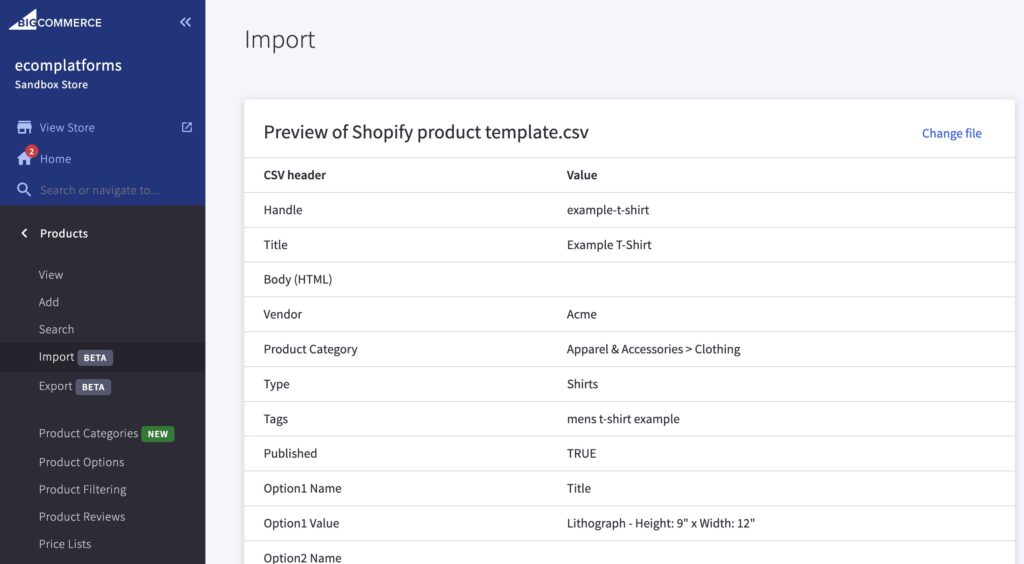
Věci se vždy mění, ale v době tohoto článku pole z a Shopify export CSV docela dobře odpovídá tomu, do čeho potřebujete importovat BigCommerce. Například, BigCommerce uznává Produkt Kategorie, Předmět, Handle, Cenaa různé další prvky.
Pokud potřebujete změnit záhlaví sloupců pro importovaný soubor (aby byl kompatibilní s BigCommerce), použití vzorový soubor importu produktu, který poskytuje BigCommerce. Doporučujeme přenést Shopify data do tohoto listu, aby byl připraven k nahrání do BigCommerce.
Chcete-li importovat zákaznická data do BigCommerce
- Otevřete BigCommerce přístrojová deska
- Přejít Zákazníci > Import
- Nechte toto zaškrtávací políčko prázdné: Soubor byl exportován pomocí šablony „Hromadné úpravy“.
- Zkontrolujte pouze Přepsat existující záznamy Pokud je to vhodné pro vaši migraci
- Označte možnost do Nahrajte soubor CSV z mého počítače
- Klepněte na tlačítko Zvolte tlačítko Soubor
- Vyberte soubor zákaznických dat, ze kterého jste dříve stáhli Shopify
- Označte pole pro Tento soubor obsahuje záhlaví
- Vše ostatní nechte tak, jak je, a poté klikněte další
- Na Propojit pole importu stránce, přiřaďte každé pole v importované tabulce k tomu, co by mělo obsahovat BigCommerce (jako dělat Email pole od Shopify zápas s Emailová adresa pole v BigCommerce); klikněte další pokračovat
- Klepněte na tlačítko Spusťte import tlačítko
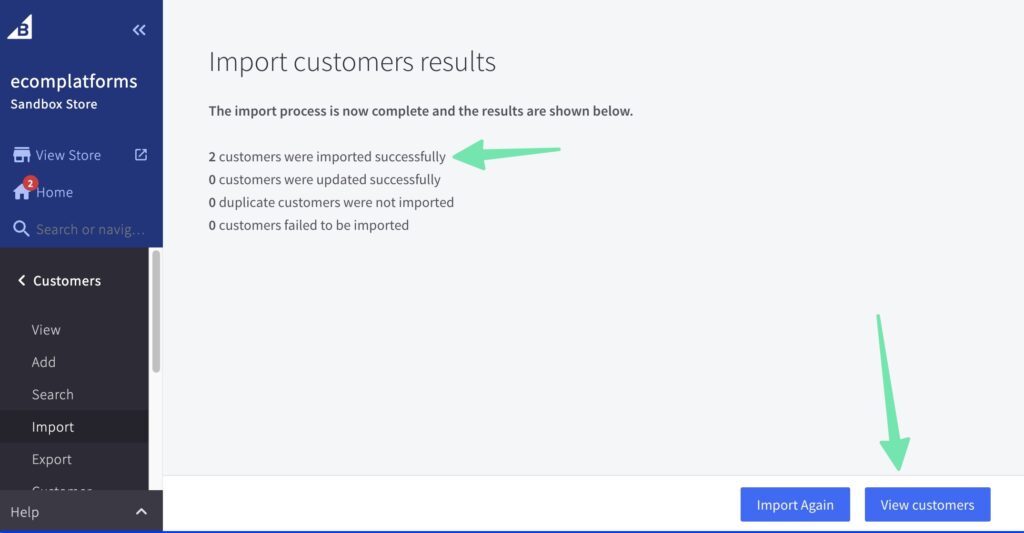
V důsledku toho byste měli vidět, do kolika záznamů zákazníků bylo úspěšně importováno BigCommerce, Klikněte na Zobrazit Zákazníci Chcete-li zjistit, zda se vše posunulo tak, jak jste zamýšleli. Vždy můžete kliknout na Importovat znovu v případě potřeby tlačítko.
Chcete-li importovat data objednávky do BigCommerce:
Import objednávek do BigCommerce vyžaduje přístup k API. Proto je třeba zvážit několik možností:
- Najměte někoho, kdo dokončí převod tím, že přejdete na adresu ο BigCommerce Adresář partnerů a nalezení společnosti, která migraci objednávek provede za vás
- Mluvit s BigCommerce; nabízejí službu migrace objednávek pro ty, kteří přecházejí z jiné platformy (např Shopify)
- Použijte aplikaci pro migraci objednávek, např Migrace objednávek prostřednictvím Be A Part Of; BigCommerce App Store má mnoho dalších aplikací pro migraci objednávek – ta navrhovaná má jednorázový poplatek, zatímco jiné mají tendenci mít opakované poplatky
Krok 4: Zkontrolujte přesnost webu
Nyní je čas zkontrolovat vaši práci při exportu a importu na BigCommerce webová stránka. Přejít na Produkty stránku s recenzí produktů, Zákazníci stránku pro hodnocení zákazníků a Objednávky stránku pro kontrolu objednávek. Zkontrolujte, zda jsou všechna potřebná specifika správně přenesena, jako je název produktu, cena a mediální prvky pro všechny produkty.
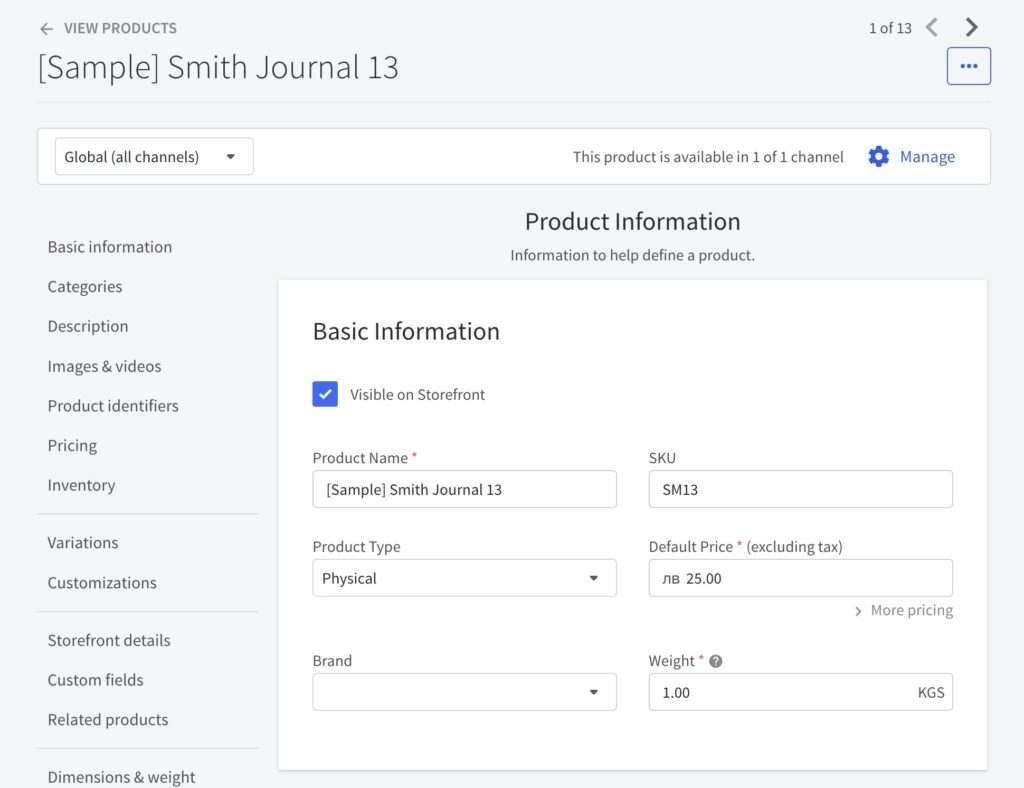
Vyplňte tuto recenzi i pro zákazníky a objednávky. Mějte na paměti, že migrace objednávek jsou pouze pro historické účely. Nebudete mít příliš velkou kontrolu nad objednávkami (například měnit jejich stavy), ale můžete se podívat zpět na minulé objednávky a začlenit je do sestav nebo zobrazit historii zákazníků.
Doporučujeme také podívat se na frontend vašeho obchodu, protože chcete mít jistotu, že se tam objeví i podrobnosti o produktu. Ujistěte se, že každý nový produkt je označen jako Viditelné na Storefront.

Krok 5: Navrhněte svůj obchod
Nemůžete se pohybovat a Shopify téma k BigCommerce (nebo naopak). Proto je třeba vybrat nový BigCommerce motiv, který se, doufejme, shoduje s původním designem, který jste měli, nebo se mu přibližuje Shopify. Jako alternativu to můžete považovat za příležitost úplně předělat branding vašeho obchodu.
Začněte těmito kroky:
- Přejít na Průčelí kartu na palubní desce
- Použití logo možnost nahrát logo a favicon
- Zvažte použití textového loga se specifickými barvami a větší velikostí písma
- Přejít na Blog upravte vzhled blogu
Chcete-li přizpůsobit celkový design vašeho obchodu:
- klikněte Zobrazit obchod
- Klepněte na tlačítko pro Navrhněte tuto stránku v Tvůrci stránek
- Použití Widgety, Vrstvy, a Téma Styl tlačítka pro přizpůsobení každé části domovské stránky
- Klikněte na Strana rozbalovací pole pro přidání nové stránky nebo přizpůsobení již vytvořené stránky

Krok 6: Připojte název vaší domény k BigCommerce
Existuje mnoho dalších nastavení, které lze nakonfigurovat BigCommerce – včetně plateb, daňových sazeb a nastavení dopravy – ale hlavní věcí, kterou chcete udělat, abyste mohli publikovat svůj nový web, je připojit název vaší domény k BigCommerce platforma.
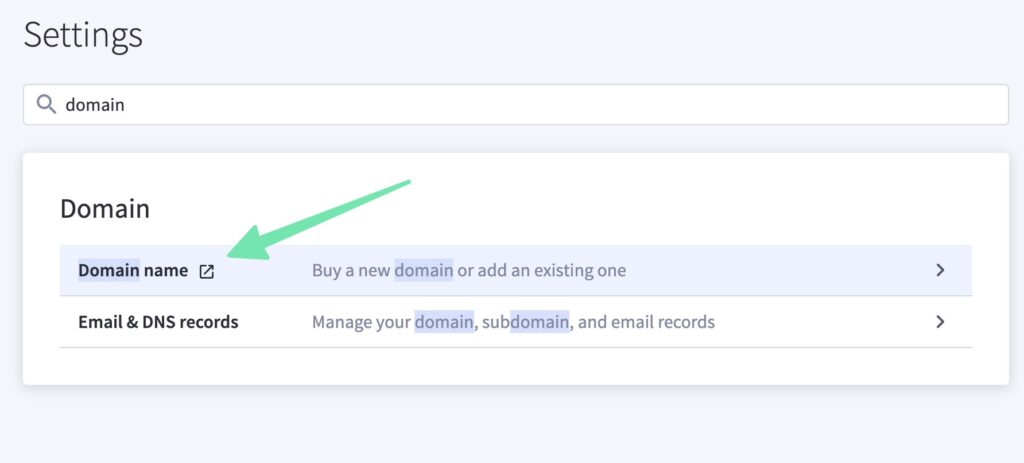
V některých situacích můžete chtít převést doménu, kterou jste měli na Shopify místo. Jindy můžete chtít koupit zcela novou doménu. Oba úkoly můžete splnit prostřednictvím BigCommerce Přístrojová deska.
Jak koupit nebo přidat existující název domény BigCommerce:
- v BigCommerce palubní deska, přejděte na Nastavení > Název domény
- Klepněte na tlačítko Nákup Pokud si chcete koupit nový název domény
- Klepněte na tlačítko Vytvořit zeď Pokud již vlastníte název domény a chcete jej převést na tuto BigCommerce webová stránka; toto je cesta, kterou byste se vydali při pokusu o přesunutí názvu domény Shopify na BigCommerce
Projděte si kroky poskytované oběma možnostmi. Možná budete muset ověřit vlastnictví názvu domény a přesměrovat tam, kam odkazuje DNS.
Náš závěr na Shopify na BigCommerce Migrace
Při pokusu o migraci je třeba zvážit několik metod Shopify na BigCommerce. Vřele doporučujeme přesunout většinu dat ručně, protože vám dává plnou kontrolu nad procesem a odstraňuje riziko, že něco během cesty přehlédnete.
Jste více než vítáni, když používáte některé z více automatizovaných metod, ale mějte na paměti, že web si stále musíte navrhnout sami a je rozumné znovu zkontrolovat každý automatizovaný proces, abyste zjistili, zda aplikace něco nevynechala.
Jedna poznámka k zapamatování je, že migrace objednávek do BigCommerce vyžaduje určitý druh integrace API. To znamená, že musíte buď najmout někoho, kdo za vás dokončí práci, a promluvit si s ním BigCommerce o procesu migrace objednávek nebo použijte aplikaci.
Kromě toho jde ruční import a export produktů a zákazníků docela hladce Shopify si BigCommerce.
Některé nástroje pro mapování polí obdržíte přímo uvnitř BigCommercea místo individuálního importu položek můžete importovat hromadně. Můžete také individuálně přidávat produkty, objednávky a zákazníky, kdykoli chcete, což vám dává příležitost opravit chyby, které se mohou vyskytnout při hromadné nebo automatizované migraci.
Pokud máte nějaké dotazy ohledně migrace z Shopify na BigCommerce, dejte nám vědět v sekci komentářů níže! Hodně štěstí s vaší migrací.






Komentáře 0 Odpovědi